iPhone LINEパスワード変更方法
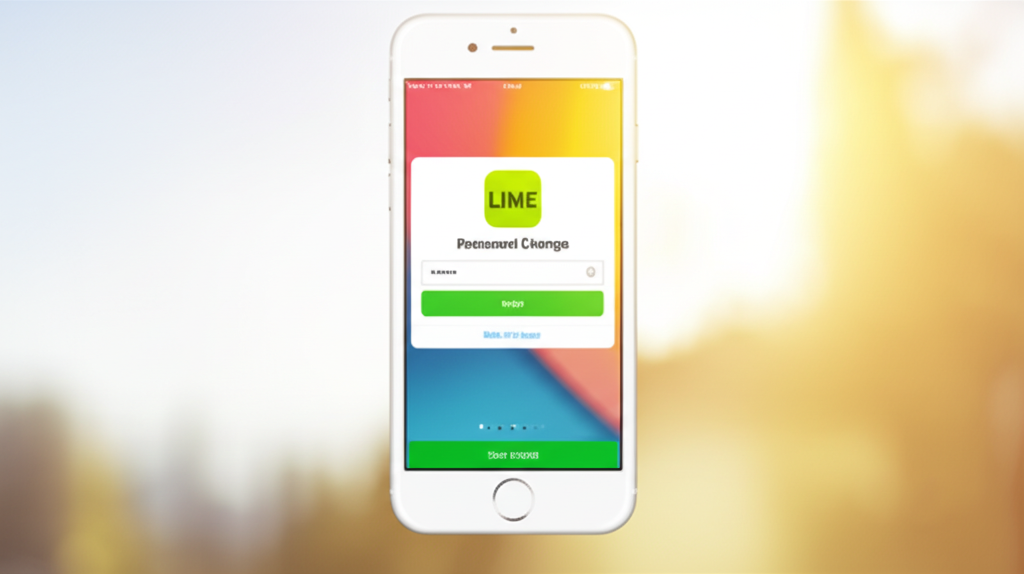
LINEのパスワードは、アカウントの安全性を保つ上で非常に重要です。
定期的な変更は、不正アクセスを防ぎ、個人情報を保護する上で欠かせません。
しかし、パスワード変更の手順がわからなかったり、変更時に注意すべき点を知らなかったりする方もいるのではないでしょうか。
ここでは、LINEアプリからiPhoneのパスワードを変更する手順を詳しく解説します。
また、パスワード変更時に注意すべき点や、現在のパスワードがわからない場合の対処法についても説明しますので、ぜひ参考にしてください。
スポンサー広告
LINEアプリからの変更手順
iPhoneのLINEアプリからパスワードを変更する方法は、以下の手順です。
- LINEアプリを開き、右下の「ホーム」をタップする
- 右上の「設定(歯車マーク)」をタップする
- 「アカウント」をタップする
- 「パスワード」をタップする
- 現在のパスワードを入力する
- 新しいパスワードを入力し、確認のためもう一度入力する
- 「変更」をタップして完了する

LINEアプリのバージョンによっては、項目の名称や配置が異なる場合があります

LINEのパスワードは定期的に変更することで、セキュリティを高く保つことができます。
スポンサー広告
現在のパスワード入力の必要性
LINEのパスワードを変更する際、現在のパスワードの入力が求められます。
これは、第三者が不正にパスワードを変更することを防ぐための措置です。
もし現在のパスワードを忘れてしまった場合は、LINEの「パスワードを忘れた場合」という画面から、登録しているメールアドレスまたは電話番号を使って再設定を行う必要があります。
スポンサー広告
新しいパスワード設定の注意点
新しいパスワードを設定する際には、以下の点に注意しましょう。
- 推測されやすいパスワードは避ける: 生年月日、電話番号、名前など、個人情報に直接関連するものは避けましょう。
- 他のサービスと使い回さない: 他のサービスで使用しているパスワードを使い回すと、1つのサービスから情報が漏洩した場合に、他のサービスもまとめて被害に遭う可能性があります。
- 複雑なパスワードを設定する: 8文字以上の英数字、記号を組み合わせた複雑なパスワードを設定しましょう。
これらの点に注意して、安全なパスワードを設定しましょう。